小编今天讲解捷速pdf编辑器在pdf上修改文本属性的教程,接下来就一起学习捷速pdf编辑器在pdf上修改文本属性的方法吧,希望能够帮助到大家。
1、首先你需要打开运行捷速pdf编辑器,依次点击“文件——打开”功能选项按钮,在弹出的窗口处添加pdf文件。
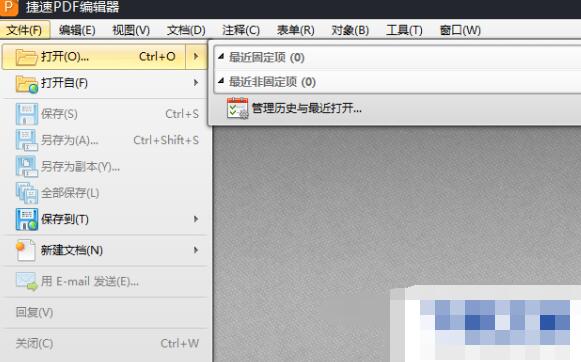
2、由于pdf文件为表单,需要点击界面菜单上的“编辑表单”功能按钮,再右键点击就可以编辑“文本字段”、“下拉列表”、“数字签名”等内容了。
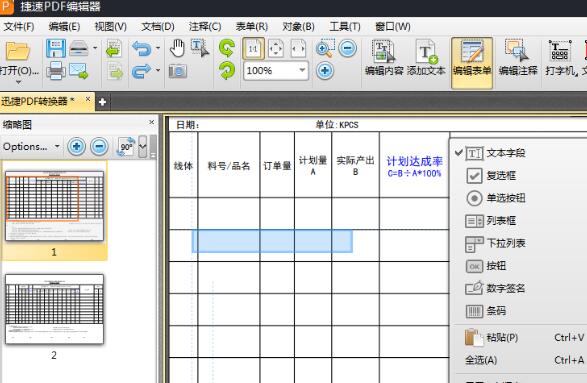
3、接下来点击“编辑内容”功能按钮,就可以对选中的文本属性进行修改了,例如:修改文本的颜色、字号、字体加粗等。修改完成后,一定不要忘记点击界面菜单上的“保存”图标按钮。
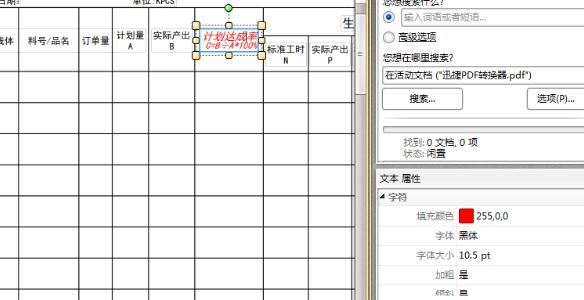
上文就是小编带来的捷速pdf编辑器在pdf上修改文本属性的教程,你们都学会了吗?
 天极下载
天极下载









































































